

 > 関連記事 > Netflix ダウンロード >
> 関連記事 > Netflix ダウンロード >
Netflix は世界中で大人気の動画ストリーミングサービスです。毎月、一定の料金を支払って、大量の映画、ドラマやアニメを見放題することができます。その中に、「イカゲーム」や「サイバーパンク エッジランナーズ」などのバズった独占したオリジナル作品もあります。
もし、スマホまたはパソコンのネットフリックスアプリを利用すればオンラインでネットフリックスの動画を見ることだけではなく、動画をダウンロードしてオフラインで再生することもできます。事前に、家のWi-Fi環境で見たい動画をダウンロードしておけば、出かけると、ギガを消費せずに視聴することができます。ここで、好奇心を持つユーザーは「もし、ダウンロードした動画ファイルを探して、永久保存することはどうでしょうか」と思うかもしれませんので、この文章はNetflixのアプリでダウンロードした動画を探してみます。

Android のスマホで、設定でダウンロード先を SD カードに変更し、動画をダウンロードして探してみました。以下のところに保存されました。スマホのファイル管理ソフトでは、隠しフォルダーを表示しないと見つかりません。
disk\Android\data\com.netflix.mediaclient\files\Download\.of\81056739
実際チェックしてみると、拡張子が nfs、nfi、nfv、nfa などのファイルが見えます。これらのファイルは暗号化されているため、ほかのメディアプレイヤーで再生できません、変換ソフトでも変換することができません。
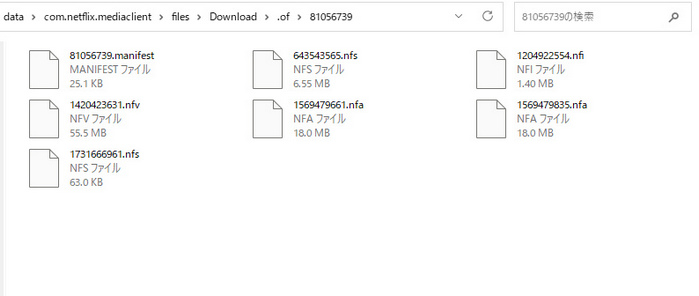
Microsoft Store からネットフリックスのアプリをインストールできます。デフォルトはドライブ C にインストールされます。探してみると、ダウンロードした動画は以下のフォルダに保存だれました。同じく、隠しフォルダを表示するように設定しないと見つかりません。
C:\Users\ユーザー名\AppData\Local\Packages\4DF9E0F8.Netflix_mcm4njqhnhss8\LocalState\offlineInfo\downloads
実際チェックしてみると、拡張子がないファイルです。スマホで探したものと同じく、再生できない、変換もできないファイルです。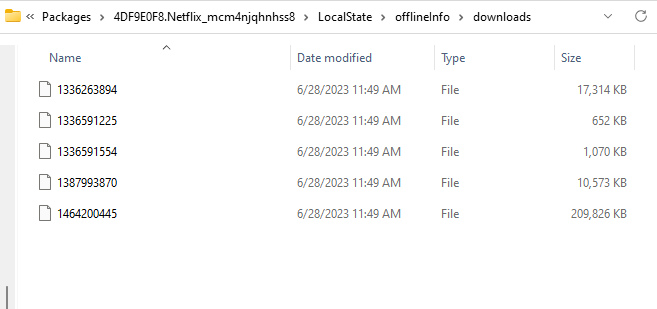
以上は Netflix の保存先を解明しました。普通のメディアプレイヤーで再生したいなら、MP4、MKV などの通用の形式でなければなりません。再生できないファイルを保存しても意味がありません。もし、ネットフリックスの動画を永久保存したいなら、次の方法を参考してみてください。
NoteBurner Netflix Video Downloaderはネットフリックスユーザーのため、開発されたソフトです。ネットフリックスのアプリと違い、動画をよくある MP4 と MKV 形式にダウンロードできます。たとえ一番安い広告つきのスタンダードプランを契約しても、1080p 画質の動画をダウンロードできます。そして、ダウンロードした動画に広告が付きません。ダウンロードした動画は視聴制限もありませんし、ダウンロード数も制限ありません。次の部分は NoteBurner Netflix Video Downloader の機能を詳しく説明します。
NoteBurner Netflix Video Downloader はネットフリックスユーザー向けに開発した動画ダウンロードソフトです。Netflix で視聴できる映画、ドラマ、アニメをダウンロードできます。設定で、保存形式をMP4またはMKV形式に選択します。最大 1080p 画質の動画をダウンロードできます。動画の字幕と多言語オーディオもそのまま保存できます。字幕が必要なユーザーは、設定で字幕タイプを「ハードサブ」にすると、ウェブプレーヤーで表示する字幕と同じスタイルの字幕を持つ動画をダウンロードできます。
NoteBurner Netflix Video Downloader の使い方も簡単です。次は、動画をダウンロードする操作手順を詳しく説明します。
Step 1まずは NoteBurner Netflix Video Downloader をご利用の Windows や Mac パソコンにダウンロードします。右上の設定ボタンをクリックして、出力動画の形式を MP4 に設定できます。
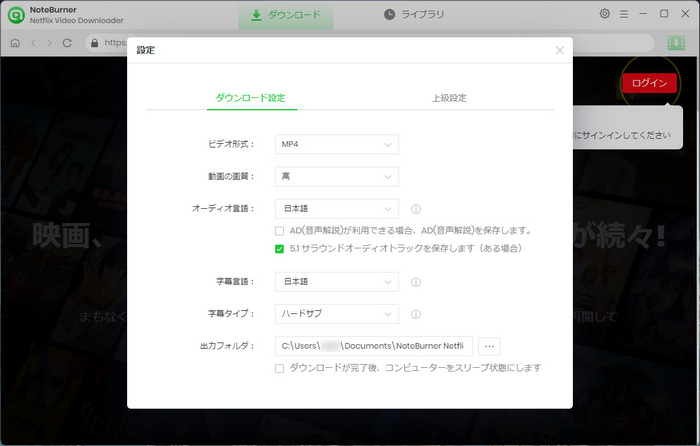
Step 2ソフトを実行して、操作ガイドに従って、ブラウザでネットフリックスを見るときと同じで、ネットフリックスのアカウントをログインして、ダウンロードしたい動画を検索します。
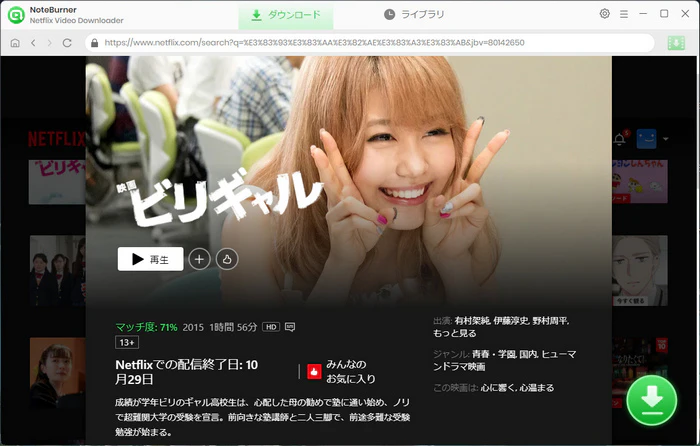
ご注意事項:初回利用の時、Enter キーを押すと、Netflix アカウントへのログイン画面がポップアップしてきますので、その画面から Netflix アカウントにログインする必要があります。
Step 3動画を展開して、右下の緑色のダウンロードボタンをクリックします。ここでは、保存可能な動画のサイズ、オーディオトラックと字幕が見えます。アニメやドラマをダウンロードする場合は、エピソードを選択する画面で、「上級ダウンロード」をクリックして、上級ダウンロードに入れます。上級ダウンロードでは、保存可能な動画のサイズ、オーディオトラックと字幕が見えます。必要な部分を選択して、ダウンロードをクリックして、ダウンロードを開始します。
注:日本語字幕だけ保存したい場合は、「ハードサブ」にするのをお勧めします。すべての字幕が欲しい場合は、「内部字幕」にするのをお勧めします。字幕が欲しくない場合は、字幕のところのチェックを外せばよいです。
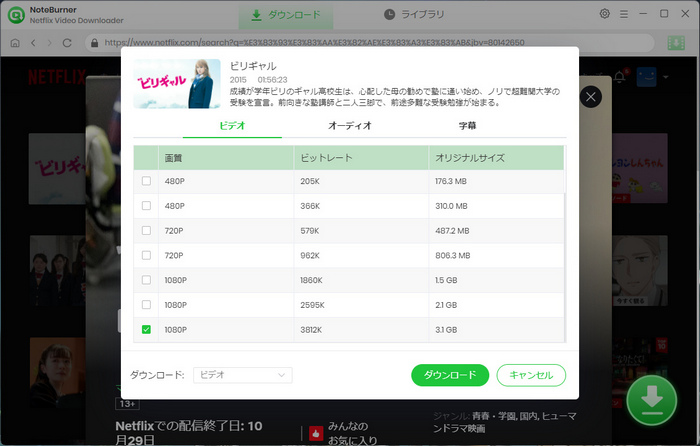
すべての設定が完了したら、もう一度ダウンロードボタンをクリックして、ダウンロードを開始します。ダウンロードが完了するまでお待ちします。
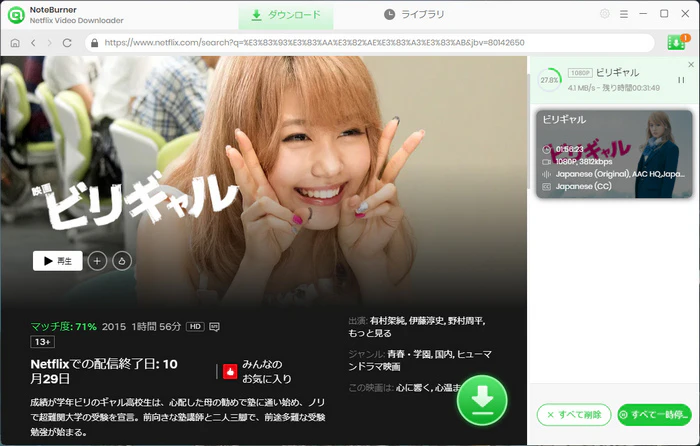
Step 4ダウンロードが完了した後、トップメニューバーの「ライブラリ」をクリックすると、ダウンロードのしたが表示されます。ダウンロードされた Netflix 動画の右側にあるフォルダのようなアイコンをクリックするして、保存先を開いて、 MP4 形式にダウンロードされた動画ファイルが見えます。
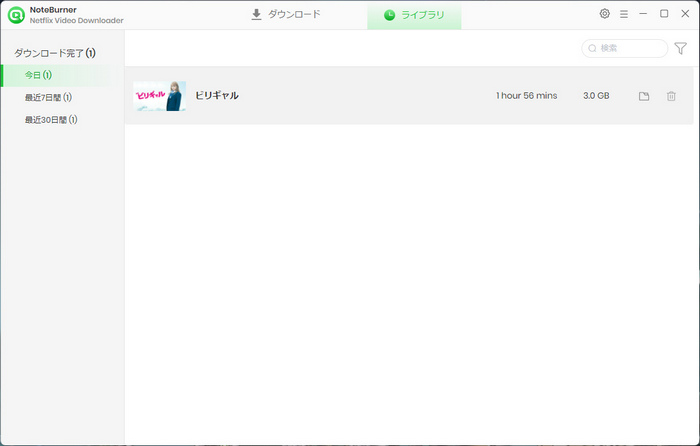
以上はネットフリックスのアプリでダウンロードした動画の保存先を解明しました。Netflix から動画をダウンロードしたいなら、NoteBurner Netflix Video Downloaderを利用するほうがおすすめです。ダウンロードされた動画は MP4 形式にされましたので、ほかのデバイスに移行して、再生可能です。字幕とオーディオトラックも保存されたので、Netflix サイトで同じ視聴体験が得られます。
また、間もなく配信終了になる動画もを MP4 形式にダウンロードでき、永久保存することもできます、早速 NoteBurner Netflix Video Downloader をダウンロードしてお試ししましょう!
Amazon プライムビデオの動画を保存したいお方に、ここで、専用の NoteBurner Amazon Video Downloader をお勧めします。
また、Netflix Video Downloader は、シェアソフトですが、無料体験ができます。体験版には最初の5分間しかダウンロードできない制限が掛かっていて、完全な Netflix 動画をダウンロードするためには、ライセンスを購入する必要があります。年間ライセンスは7,980円で、換算すれば、毎月たった665かかります。Netflix の映画やドラマをたくさんダウンロードしたいなら、絶対お得です。